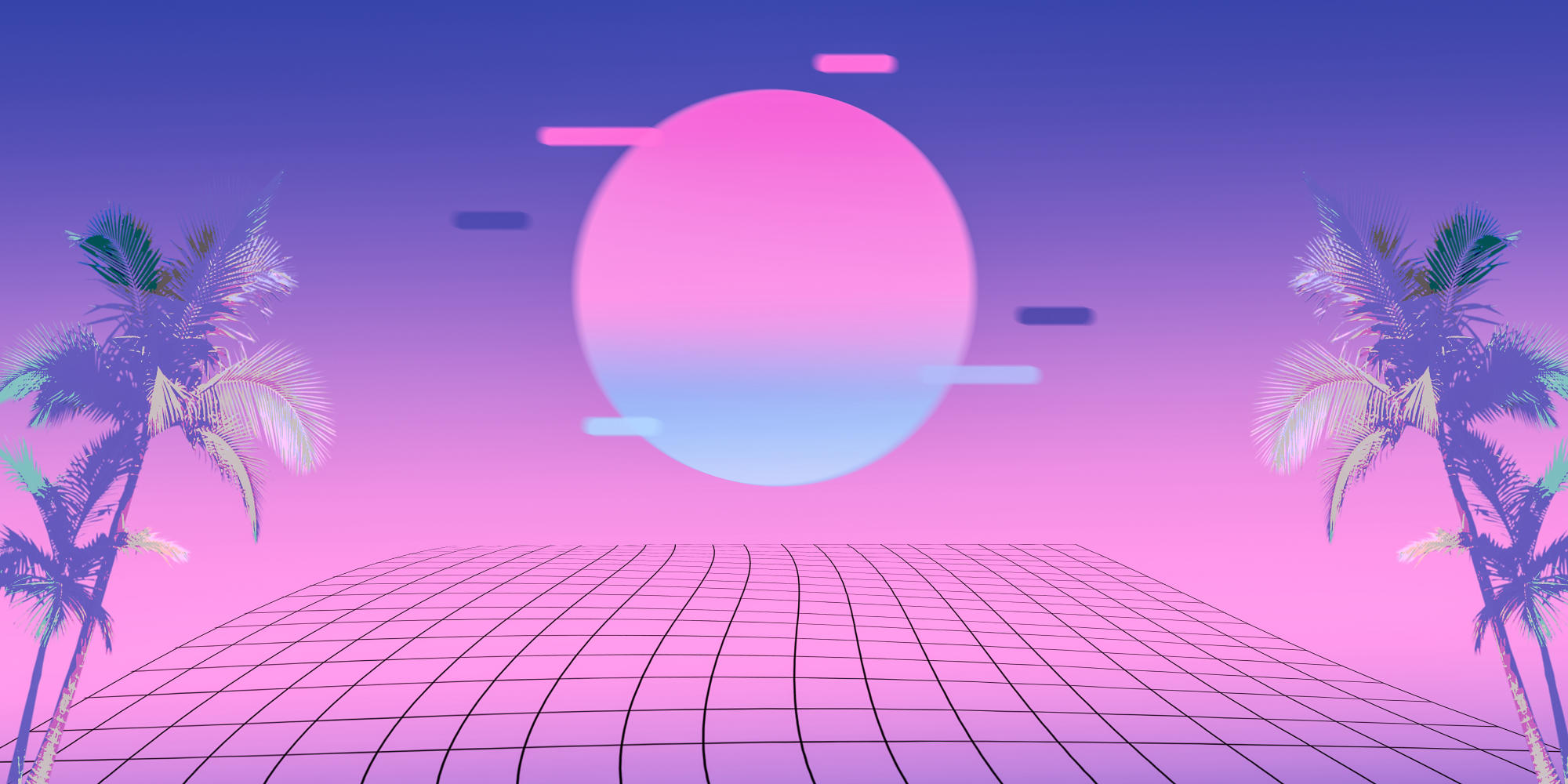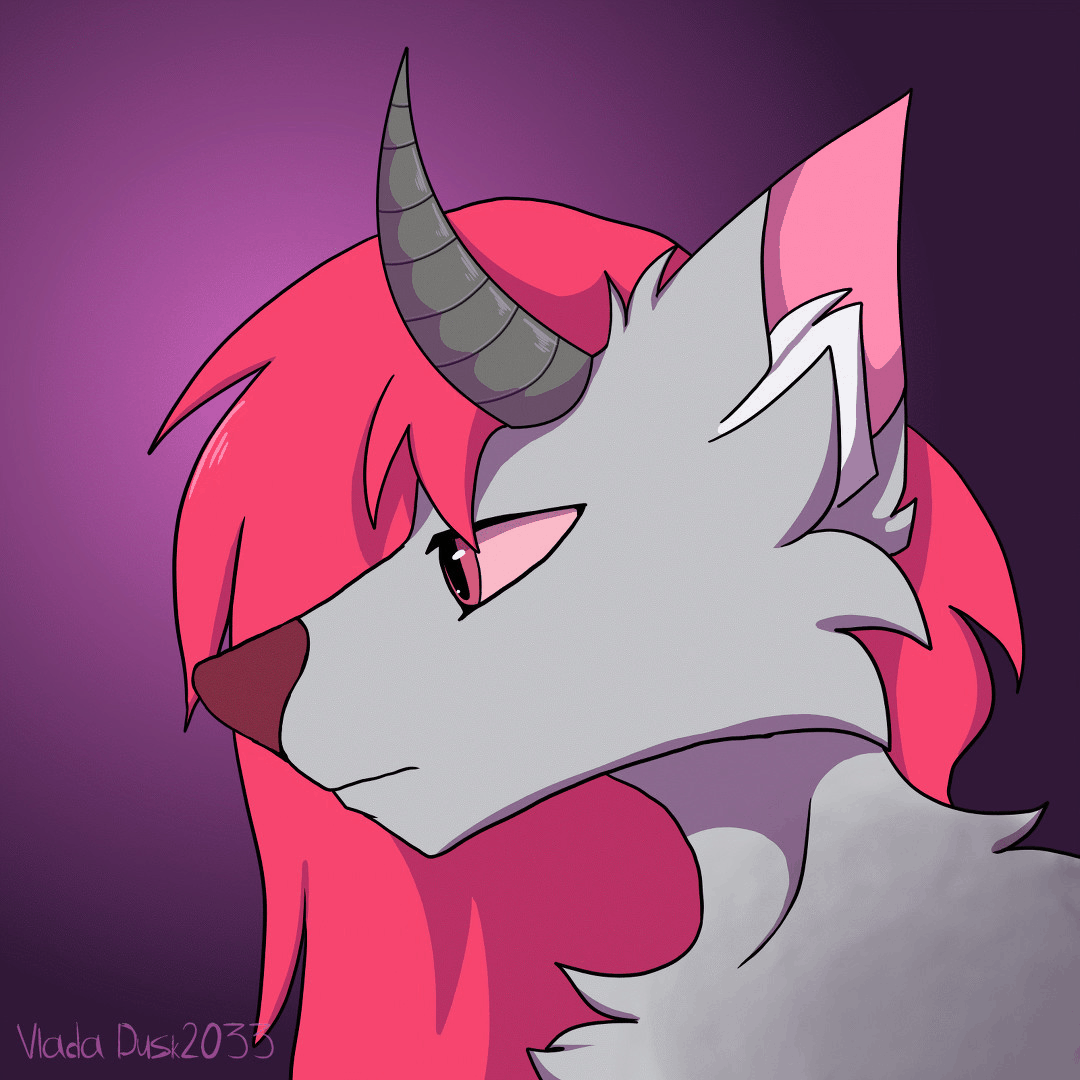在前几个月Arch改变了的Python包管理方式,在使用pip安装python包是会警示
$ pip install django error: externally-managed-environment × This environment is externally managed ╰─> To install Python packages system-wide, try 'pacman -S python-xyz', where xyz is the package you are trying to install. If you wish to install a non-Arch-packaged Python package, create a virtual environment using 'python -m venv path/to/venv'. Then use path/to/venv/bin/python and path/to/venv/bin/pip. If you wish to install a non-Arch packaged Python application, it may be easiest to use 'pipx install xyz', which will manage a virtual environment for you. Make sure you have python-pipx installed via pacman. note: If you believe this is a mistake, please contact your Python installation or OS distribution provider. You can override this, at the risk of breaking your Python installation or OS, by passing --break-system-packages. hint: See PEP 668 for the detailed specification意思是:
错误:外部管理环境
× 此环境是由外部管理的
╰─> 若要系统范围安装 Python 包,请尝试 'pacman -S python-xyz',其中 xyz 是你要安装的包。如果你希望安装非 Arch 打包的 Python 包,请使用 'python -m venv path/to/venv' 创建一个虚拟环境。然后使用 path/to/venv/bin/python 和 path/to/venv/bin/pip。
如果你希望安装非 Arch 打包的 Python 应用程序,最简单的方法可能是使用 'pipx install xyz',它将为你管理一个虚拟环境。确保你已经通过 pacman 安装了 python-pipx。
注意:如果你认为这是一个错误,请联系你的 Python 安装或操作系统发行商。你可以通过使用 --break-system-packages 来覆盖此设置,但这可能会破坏你的 Python 安装或操作系统。
提示:查看 PEP 668 获取详细规范。
因此开始使用Venv和Conda
Venv※
使用 Python 的 venv 模块可以创建和管理虚拟环境。虚拟环境是一个独立的、隔离的 Python 环境,允许你在其中安装包,而不会影响系统的全局 Python 环境。
以下是使用 venv 模块创建和激活虚拟环境的基本步骤:
在命令行中创建虚拟环境※
创建虚拟环境:※
在命令行中,使用以下命令创建一个名为 `myenv` 的虚拟环境(你可以替换为你喜欢的名称):
python -m venv myenv这将在当前目录下创建一个名为 `myenv` 的虋拟环境。
激活虚拟环境:※
在 Windows 上,使用以下命令激活虚拟环境:
myenv\Scripts\activate在 macOS 和 Linux 上,使用以下命令激活虚拟环境:
source myenv/bin/activate一旦虚拟环境激活,命令行提示符会显示虚拟环境的名称,表明你正在使用虚拟环境。
在虚拟环境中安装和使用包※
在激活虚拟环境后,你可以使用 `pip` 来安装和管理包,例如:
pip install package_name退出虚拟环境※
当你完成了在虚拟环境中的工作时,可以使用以下命令退出虚拟环境:
deactivate这些是创建和使用 Python 虚拟环境的基本步骤。使用虚拟环境可以帮助你在不同项目中隔离包的安装,避免包冲突,并且更容易管理项目的依赖关系。